
- •6.050103 — Програмна інженерія
- •1 Розробка діаграм варіантів використання в середовищі StarUml
- •1.1 Додавання актора на діаграму варіантів використання та редагування його властивостей
- •1.2 Додавання та редагування варіанта використання
- •1.3 Додавання асоціації
- •1.4 Додавання відносини залежності
- •2 Розробка діаграм класів в середовищі StarUml
- •2.1 Додавання класу на діаграму класів і редагування його властивостей
- •2.2 Додавання та редагування атрибутів класів
- •2.3 Додавання та редагування операцій класів
- •2.4 Додавання асоціації на діаграму класів і редагування її властивостей
- •2.5 Додавання агрегації та композиції на діаграму класів
- •2.6 Додавання відношення узагальнення на діаграму класів
- •3 Розробка діаграм послідовності та кооперацій в середовищі StarUml
- •3.1 Діаграми послідовності
- •3.1.1 Додавання об'єкта на діаграму послідовності та редагування його властивостей
- •3.1.2 Додавання повідомлення на діаграму послідовності
- •3.2 Діаграми кооперацій
- •3.2.1 Додавання об'єкта на діаграму кооперації
- •3.2.2 Додавання зв'язку
- •3.2.3 Додавання повідомлення
- •4 Розробка діаграм станів та діяльності в середовищі StarUml
- •4.1 Діаграми станів
- •4.1.1 Додавання стану на діаграму станів
- •4.1.2 Додавання переходу
- •4.2 Діаграми діяльності
- •4.2.1 Додавання діяльності на діаграму діяльності
- •4.2.2 Додавання переходу
- •4.2.3 Додавання доріжок на діаграму діяльності
- •5 Шаблони проектування і генерація коду
- •Навчальне видання
4.2.1 Додавання діяльності на діаграму діяльності
Для додавання діяльності на діаграму діяльності потрібно за допомогою лівої кнопки миші нажати кнопку із зображенням піктограми діяльності на спеціальній панелі інструментів, відпустити ліву кнопку миші та клацнути лівою кнопкою миші на вільному місці робочого аркуша діаграми. На діаграмі з'явиться зображення діяльності з активним рядком редагування і запропонованим середовищем іменем Activity1 (рис.4.3).
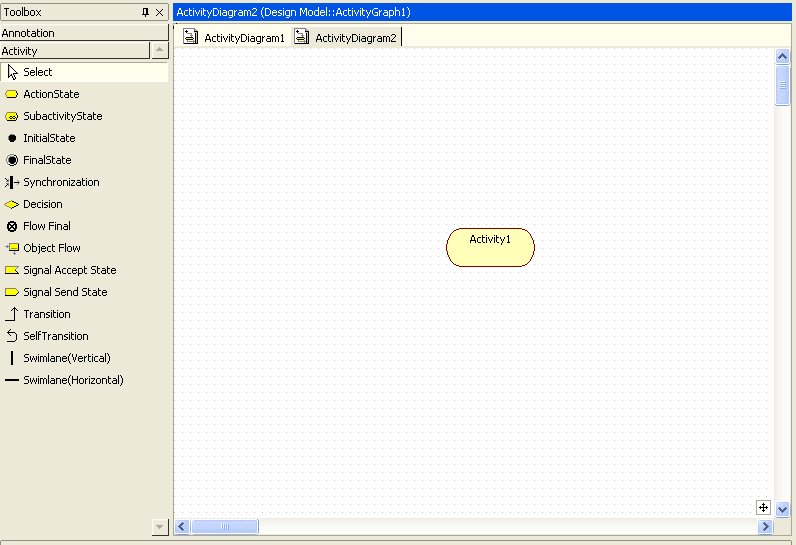 Рис.4.3.
Діаграма діяльності після додавання
на неї діяльності
Рис.4.3.
Діаграма діяльності після додавання
на неї діяльності
Після додавання діяльності на діаграму діяльності можна у вікні редагування властивостей визначити властивості діяльності. Хоча програма StarUML дозволяє визначити серед властивостей діяльності різні дії, слід пам'ятати, що внутрішні дії є властивостями загального поняття стану, а внутрішня діяльність служить власне іменем діяльності, що поміщається на діаграму діяльності. Тому для діяльності щоб уникнути непорозумінь краще залишити відповідні поля порожніми.
4.2.2 Додавання переходу
Додавання переходу на діаграму діяльності повністю аналогічно діаграмі станів. А саме, для додавання переходу між двома діяльностями потрібно за допомогою лівої кнопки миші нажати кнопку із зображенням переходу на спеціальній панелі інструментів, відпустити ліву кнопку миші, клацнути лівою кнопкою миші на зображенні вихідної діяльності на діаграмі та відпустити її на зображенні цільової діяльності. Як результаті цих дій на діаграмі з'явиться зображення переходу, який поєднує ці дві діяльності. Якщо як одна з діяльностей має бути символ розгалуження або поєднання, то порядок додавання переходу не змінюється.
Після додавання переходу на діаграму діяльності стають доступними для редагування його властивості в вікні редагування властивостей. При специфікації властивостей переходів слід пам'ятати, що всі переходи на діаграмі діяльності є нетриггерними, тобто не мають імен подій. З цієї причини поле імені Name для всіх переходів має залишатися порожнім. Але всі переходи, що виходять із символів розгалуження (рішення), повинні мати сторожові умови, які специфікуються полем GuardConditions.
4.2.3 Додавання доріжок на діаграму діяльності
Для додавання доріжки на діаграму діяльності потрібно за допомогою лівої кнопки миші нажати кнопку із зображенням піктограми доріжки (наприклад, вертикальної) на спеціальній панелі інструментів, відпустити ліву кнопку миші та клацнути лівою кнопкою миші на вільному місці робочого аркуша діаграми. Як результаті цих дій на діаграмі з'явиться зображення доріжки з вертикальною лінією та іменем доріжки Swimlane1 в верхній частині, що запропоноване програмою як усталено (рис.4.4).
Для завдання імені доріжки слід двічі клацнути лівою кнопкою миші на рядку заголовка доріжки, або ж скористатися з можливостей редактора властивостей елементів.
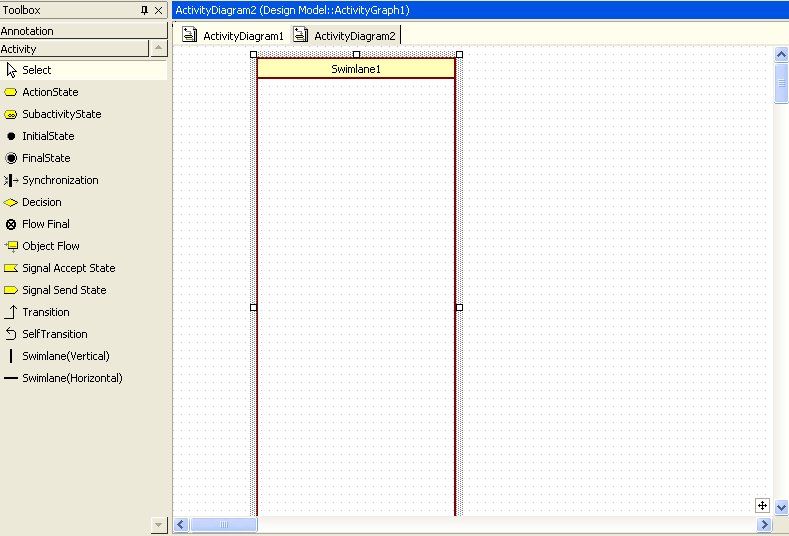
Рис.4.4. Діаграма діяльності після додавання на неї доріжки
Слід пам'ятати, що в середовищі StarUML діаграма діяльності не є необхідною для генерації програмного коду. Тому розробку діаграм цього типу, особливо в умовах дефіциту часу на виконання проекту, іноді опускають. Проте слід зазначити, що в проектах реінжинірингу та документування бізнес-процесів діаграма діяльності є основним засобом візуалізації бізнес-процесів в контексті мови UML.
